Twitch és una de les plataformes de streaming més populars entre els jugadors. Però pot ser molt molest quan es manté congelant. La bona notícia és que hi ha algunes solucions conegudes disponibles. Continua llegint i descobreix què són.
Prova aquestes correccions...
No cal que els proveu tots, només heu de seguir la llista fins que trobeu el que fa el truc!
1: comproveu la vostra connexió a Internet
3: Modifiqueu la configuració del vostre navegador
5: Comproveu el vostre programari antivirus
6: Configura la configuració de DNS
7: Repareu els fitxers del sistema
Bonificació: Com mantenir el vostre PC en les millors condicions
Abans de submergir-nos en qualsevol cosa avançada, proveu de reiniciar el vostre ordinador per veure si el problema de congelació era només un error.Solució 1: comproveu la vostra connexió a Internet
El primer que hem de comprovar és la connexió a Internet. Cal comprovar si la vostra Internet és prou fiable i ràpida. Aquí hi ha algunes coses que hauríeu de mirar:
- Tu pots Engegueu l'encaminador i el mòdem . Simplement desconnecteu els cables d'alimentació dels dos dispositius, deixeu-los desconnectats durant almenys 30 segons i torneu a connectar els cables. Quan la vostra Internet torni a funcionar, comproveu si Twitch encara es congela.
- No voleu que l'amuntegament provoqui una connectivitat deficient quan utilitzeu Twitch. Si el vostre Wi-Fi està connectat a diversos dispositius, proveu de desconnectar els que no feu servir. O simplement podeu desactivar la Wi-Fi als dispositius que no necessiteu en aquest moment.
- Si és possible, tingueu en compte utilitzant una connexió per cable . Normalment és més fiable i més ràpid.
- Si feu servir Chrome, proveu-ho desactivant l'acceleració de maquinari .
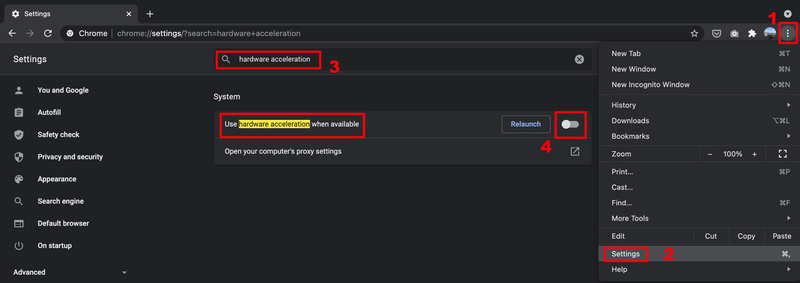
- Premeu el botó Tecla del logotip de Windows i R al vostre teclat per invocar el quadre Executar.
- Tipus cmd , després premeu Canvi i Entra al mateix temps. Si se us demana permís, feu clic Sí .
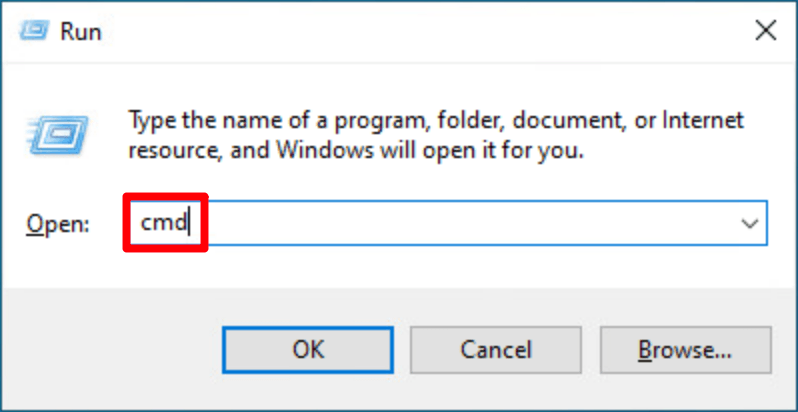
- Còpia ipconfig /flushdns , i enganxeu-lo a la finestra emergent. A continuació, premeu Entra .
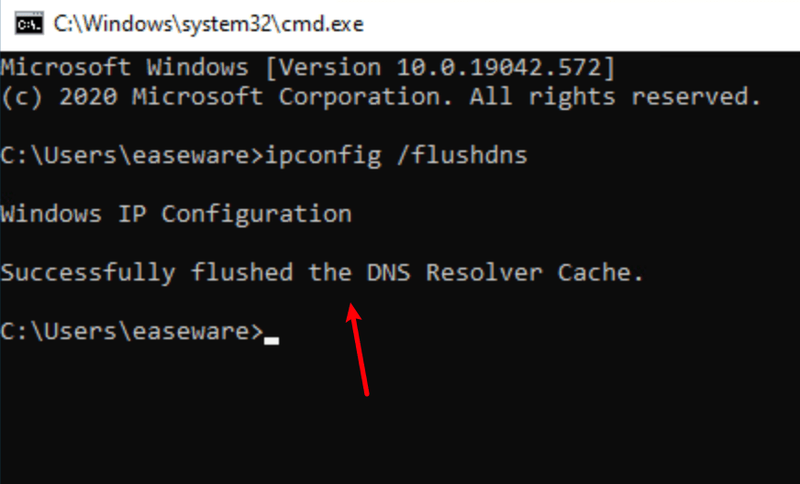
- La memòria cau DNS s'ha esborrat correctament.
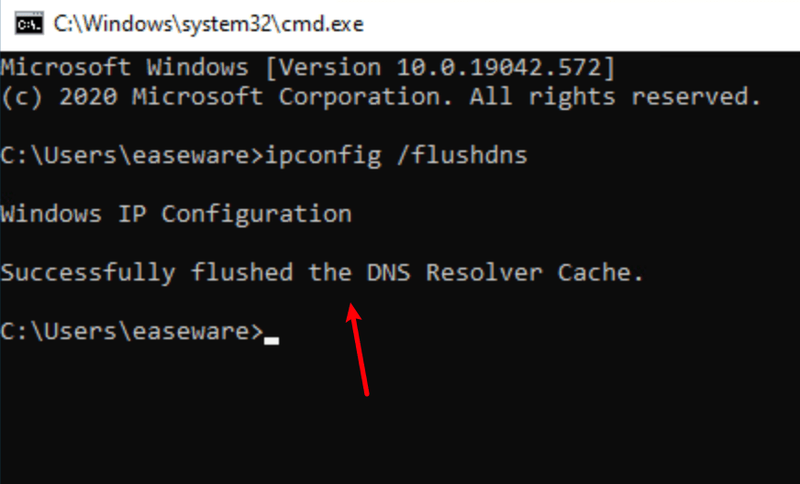
- A la barra de tasques, feu clic amb el botó dret del ratolí icona de xarxa i, a continuació, feu clic Obriu la configuració de la xarxa i d'Internet .
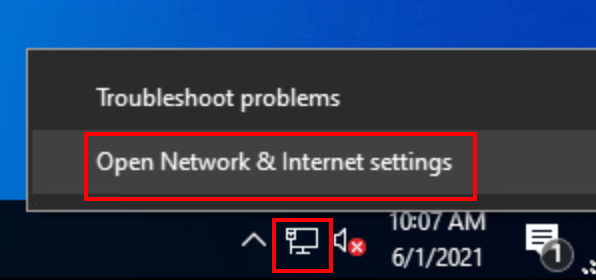
- Feu clic Canvia les opcions de l'adaptador .
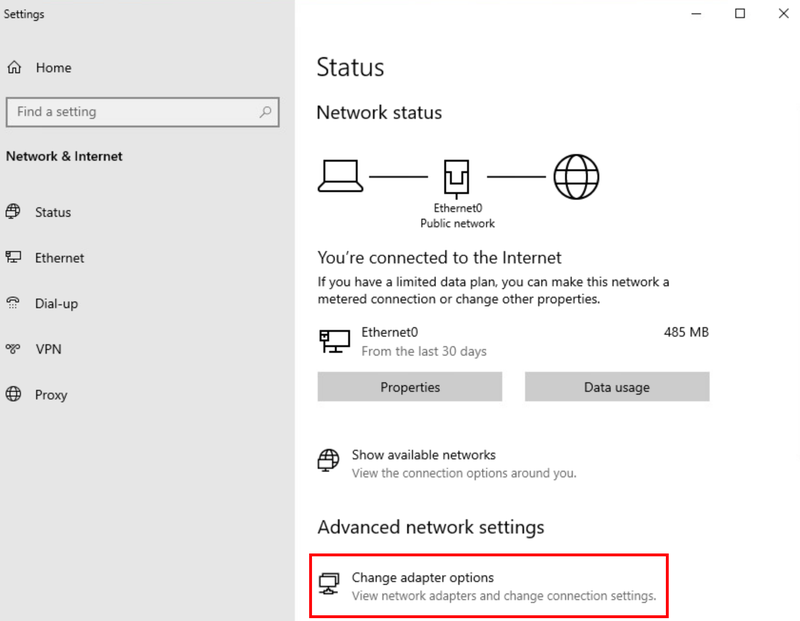
- Clic dret la xarxa que utilitzeu i, a continuació, feu clic Propietats .
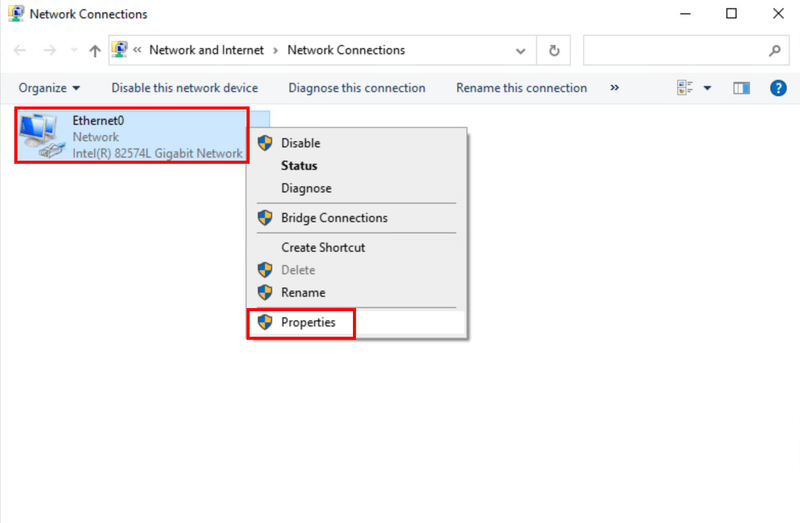
- Seleccioneu Protocol d'Internet versió 4 (TCP/IPv4) i, a continuació, feu clic Propietats .

- Seleccioneu Utilitzeu les següents adreces de servidor DNS , empleneu les adreces del servidor DNS de Google com a continuació i feu clic a D'acord .
Servidor DNS preferit: 8.8.8.8
Servidor DNS alternatiu: 8.8.4.4
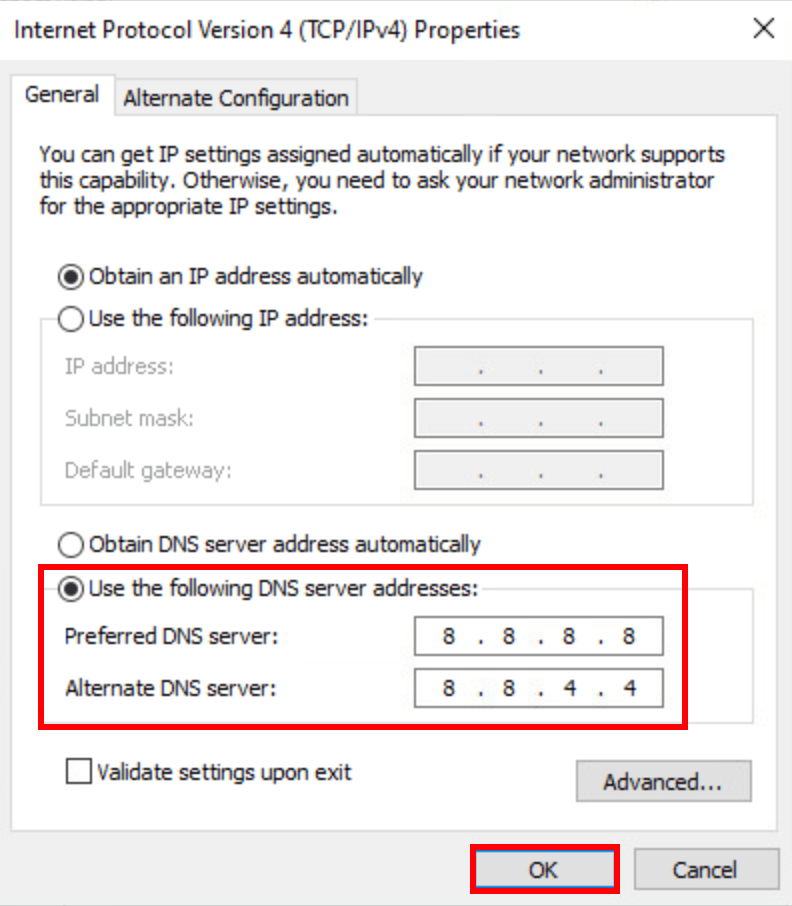
- Baixeu i instal·leu Reimage.
- Executeu el programari. Reimage iniciarà una exploració profunda del vostre sistema. El procés pot trigar una estona.
- Un cop finalitzada l'escaneig, podeu revisar el resum. Si Reimage detecta fitxers de Windows danyats, podeu fer clic COMENÇAR LA REPARACIÓ per arreglar-los.
(La reparació està disponible amb la versió de pagament de Reimage. Ve amb una garantia de devolució de 60 dies perquè pugueu reemborsar en qualsevol moment si Reimage no soluciona el vostre problema.)
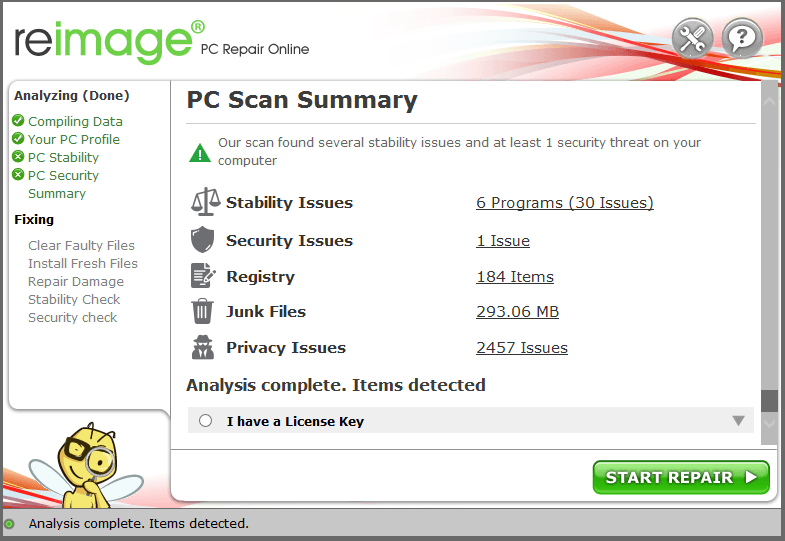
- Llei
- problema de la xarxa
- Twitch
Si sembla que la vostra connexió a Internet no és el problema, proveu la següent solució.
Solució 2: canvieu un navegador
Una altra solució senzilla que podeu provar és canviar un navegador. Si utilitzeu un altre navegador i trobeu que Twitch ja no es congela, aleshores sabeu que el navegador que heu utilitzat abans és el problema.
Si el canvi de navegador no resol el problema, proveu la següent solució.
Solució 3: modifiqueu la configuració del vostre navegador
Molts usuaris han pogut veure els fluxos de Twitch sense problemes de memòria intermèdia ni retards després de modificar la configuració del seu navegador. Aquí teniu algunes coses que podeu fer:
Per a la majoria de navegadors, la tecla d'accés ràpid per esborrar les dades de navegació és Ctrl i Canvi i Suprimeix .
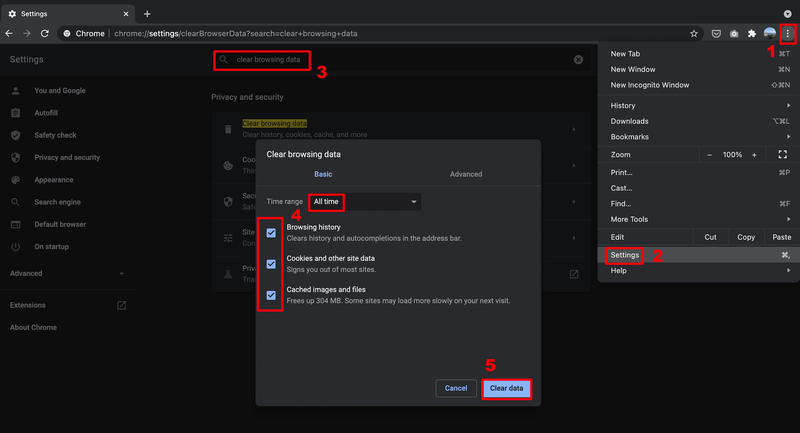
Si ajustar la configuració del vostre navegador no resol el vostre problema, passeu a la següent solució.
Solució 4: utilitzeu una VPN
Considereu la possibilitat d'utilitzar una VPN quan el vostre Twitch segueixi endarrerit i en memòria intermèdia. Quan el vostre servidor web estigui saturat, podeu utilitzar una VPN per evitar l'acceleració d'Internet. Entre totes les opcions del mercat, la nostra millor elecció és NordVPN. És conegut per la seva velocitat ràpida i les seves funcions de seguretat superiors. Molts utilitzen NordVPN per a la transmissió de vídeo, com ara Netflix, Hulu i, per descomptat, Twitch, i han donat bones valoracions al servei.
Tingueu en compte també que si heu estat utilitzant una VPN però Twitch encara es congela, podeu considerar desactivar-la per provar el problema o triar un altre servei VPN.
Actualment, NordVPN ofereix cupons de temps limitat. Agafeu els codis a través de Coupert, una extensió gratuïta del navegador que troba cupons automàticament quan us connecteu!Si no sou un fan de VPN, o si no resol el vostre problema, passeu a la següent solució.
Solució 5: comproveu el vostre programari antivirus
Si utilitzeu alguna eina antivirus, assegureu-vos que Twitch no estigui bloquejat. Molts usuaris de Twitch han pogut resoldre el problema de la congelació configurant el seu programari antivirus.
També podeu provar d'apagar o desinstal·lar el programari antivirus i, a continuació, provar el problema. Si ja no experimenteu el problema de congelació de Twitch, aleshores sabeu que el problema és amb el vostre programari antivirus. Penseu en contactar amb el proveïdor per obtenir assistència o utilitzar una eina antivirus diferent.
Si la comprovació del vostre antivirus no resol el vostre problema, proveu l'última solució.
Solució 6: configureu la configuració de DNS
Si utilitzeu el servidor DNS predeterminat del vostre ISP (proveïdor de serveis d'Internet), és possible que trobeu problemes com ara la memòria cau plena, que podria provocar que Twitch es bloquegi. Hi ha dues coses que podeu fer: esborrar la memòria cau DNS o canviar a un servidor DNS públic per resoldre el problema. Us recomanem que proveu les dues opcions:
2: Canvieu a un servidor DNS públic
1: Netegeu el vostre DNS
En esborrar el vostre DNS, s'esborrarà la memòria cau de DNS. Quan el vostre ordinador hagi d'accedir a un lloc web, haurà d'obtenir l'adreça del servidor DNS de nou. Això pot resoldre el problema de congelació de Twitch si les dades de la memòria cau DNS no eren vàlides o corruptes. Així és com:
2: Canvieu a un servidor DNS públic
També recomanem utilitzar un servidor DNS públic per provar el problema. Aquí farem servir el servidor DNS de Google com a exemple, ja que és ràpid i segur. Així és com:
Obriu Twitch i comproveu si el problema s'ha resolt.
Solució 7: reparació dels fitxers del sistema
Si heu provat les correccions anteriors però no ha funcionat res, us recomanem que proveu de reparar els fitxers del vostre sistema amb Reimage .
És un programari de reparació professional i està especialitzat en resoldre problemes de congelació d'ordinadors. Reimage no soluciona directament l'aplicació Twitch, sinó que actualitza tots els fitxers de Windows sense afectar les vostres dades personals. Si Twitch utilitzava fitxers del sistema trencats, Reimage pot reparar tots els fitxers del sistema i resoldre el problema de congelació de Twitch.
Bonificació: Com mantenir el vostre PC en les millors condicions
Un dels consells de manteniment de l'ordinador més fàcils és mantenir els controladors actualitzats. En molts casos, l'actualització dels controladors pot resoldre els problemes aleatoris que podeu trobar o evitar que es produeixin.
Actualització automàtica del controlador – Si no teniu temps, paciència o habilitats informàtiques per actualitzar els controladors manualment, podeu fer-ho automàticament amb Driver Easy. Driver Easy reconeixerà automàticament el vostre sistema i trobarà els controladors correctes per al vostre PC i la vostra versió de Windows, i baixarà i instal·larà els controladors correctament:
1) Baixeu i instal·leu Driver Easy.
2) Executeu Driver Easy i feu clic a Escanejar ara botó. Driver Easy escanejarà l'ordinador i detectarà qualsevol problema de controlador. 
3) Per exemple, vull actualitzar el meu controlador de gràfics i adaptador de xarxa aquí. Feu clic a Actualització botó al costat dels controladors marcats per descarregar-ne automàticament la versió correcta. A continuació, podeu instal·lar-los manualment (ho podeu fer amb la versió GRATUÏTA).
O feu clic Actualitzar-ho tot per descarregar i instal·lar automàticament la versió correcta de tots els controladors que falten o no actualitzats al vostre sistema. (Això requereix la versió Pro que inclou un suport complet i una garantia de devolució de 30 dies. Se us demanarà que actualitzeu quan feu clic a Actualitza-ho tot). 
Tant de bo aquest article hagi resolt el vostre problema i ara pugueu veure els fluxos de Twitch sense cap congelació! Si us plau, no dubteu a deixar un comentari si teniu preguntes o suggeriments.

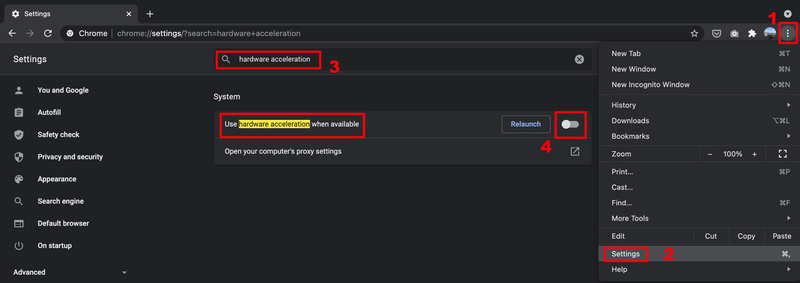
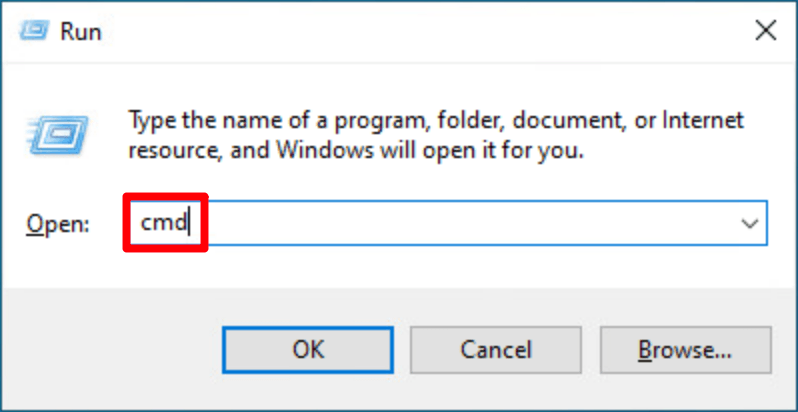
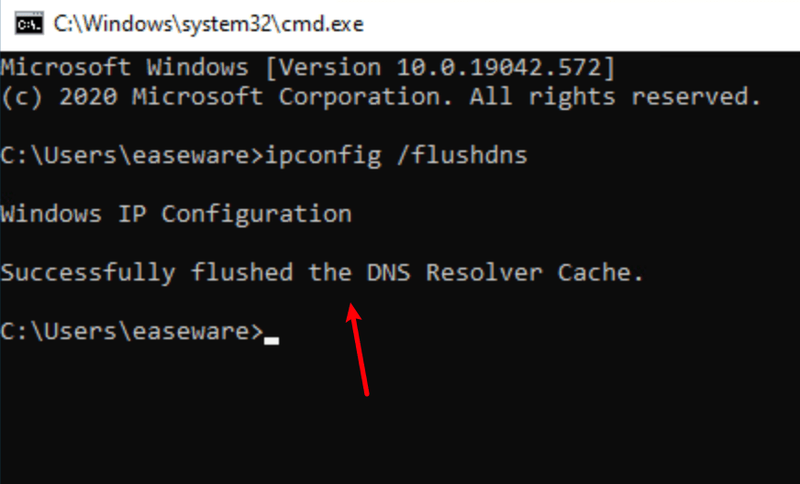
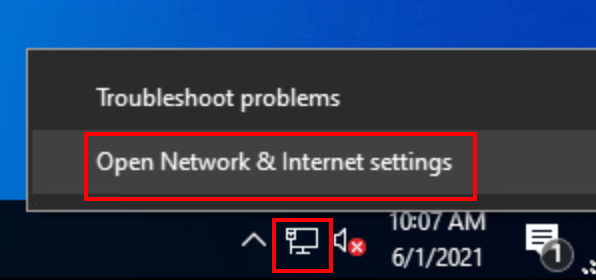
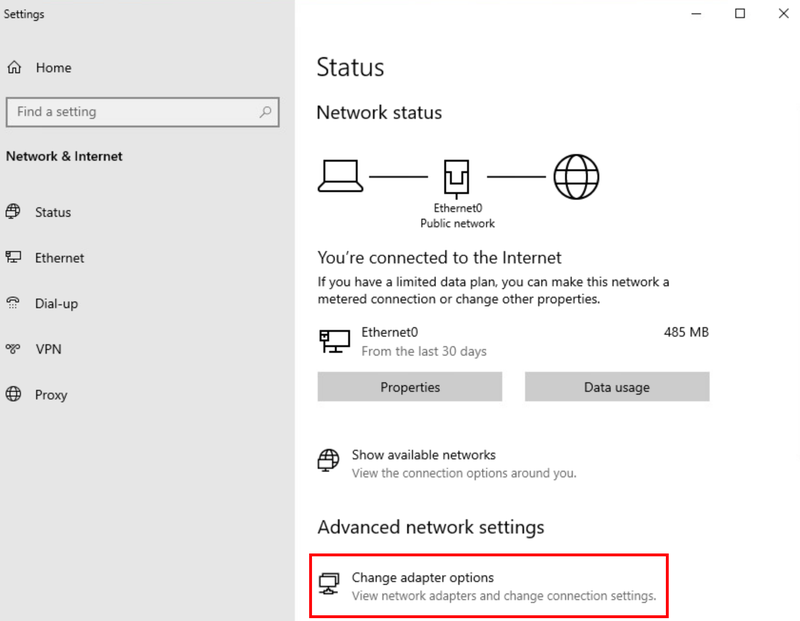
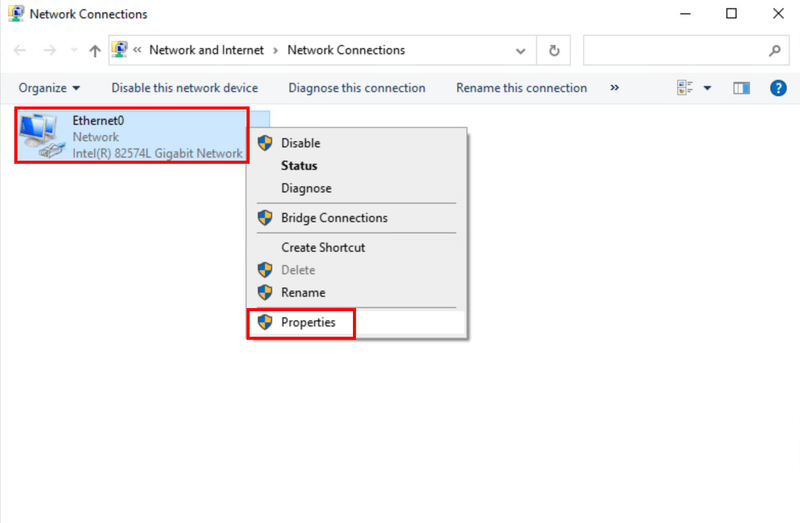

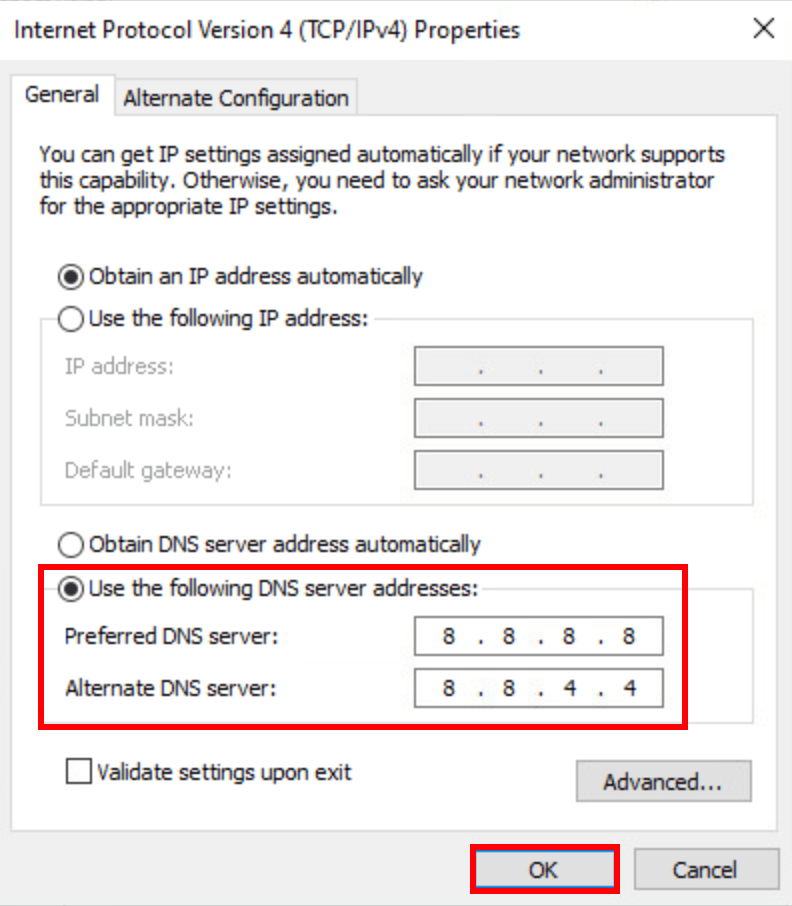
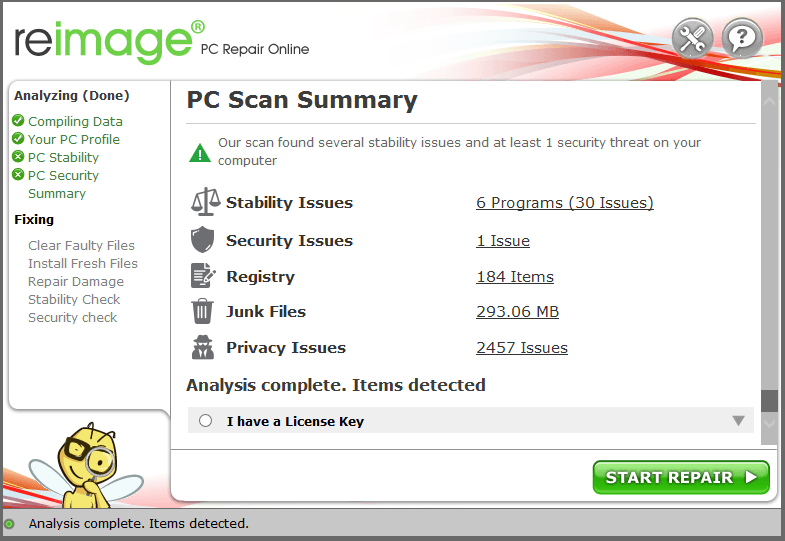
![[Resolt] El portàtil Asus està connectat i no es carrega](https://letmeknow.ch/img/knowledge/51/asus-laptop-plugged-not-charging.jpg)





